YouTube動画をダウンロードしてオフラインで視聴できるClipboxが便利。毎月の回線容量制限を気にしなくていいよ!
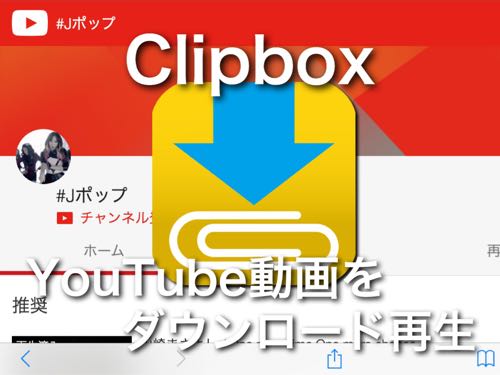
YouTube動画をiPhone本体のストレージに保存できるアプリ「Clipbox」が便利です。
電波圏外の場所でもiPhone本体からの再生なので全く問題なし。
さらに大容量のデータ通信を行う動画の視聴も、本体にダウンロードしたものなら毎回通信しなくて済むのもポイント。キャリアの毎月の回線容量制限を気にせずに使えます。
動画のダウンロードはYouTubeの利用規約に触れる可能性もありますが、その点を注意すると非常に便利で快適なアプリですよ!
たくろーど(@tkroad)です。こんにちわ。
自宅でのPC作業中はだいたいYouTubeで音楽を流しっぱなしにしています。
自宅などのWi-Fi環境内ならいくらでもデータ通信量を気にせず音楽や動画を楽しめるのですが、出先や圏外の場所でも「回線速度や通信容量を気にせずに利用したい」っていう場合に便利なのが、「Clipbox」。
YouTube動画を完全にiPhone内のストレージにダウンロード保存しちゃっていつでも見ることができます。
さらに動画データを音声データに変換することもできるので、ミュージックアプリのようにiPhoneのスリープ時や他アプリ使用時にも音楽を再生し続けられるというのも快適です。
動画をiPhone本体に保存して持ち歩く
お気に入りの動画や何度も再生するミュージックビデオなんかは、iPhone本体に保存しておくといつでも視聴できます。
携帯電波の圏外やデータ通信量を気にすることもありません。
使い方はとっても簡単。
Clipboxを開いたらクリップ→ブラウザ→Google検索でYouTubeを開きましょう。
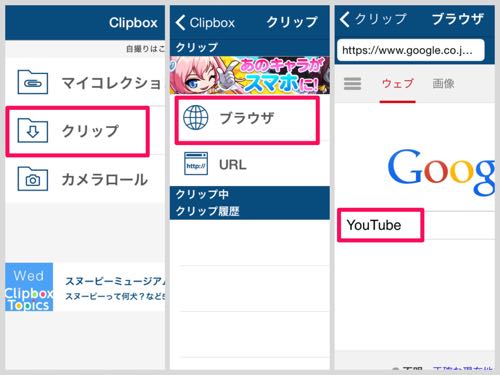
お気に入りのアーテイストやアニメ動画を探して「+」をタップ→「Are you ok?」→「Really?」→Clipbox内の保存場所を指定して「ok」
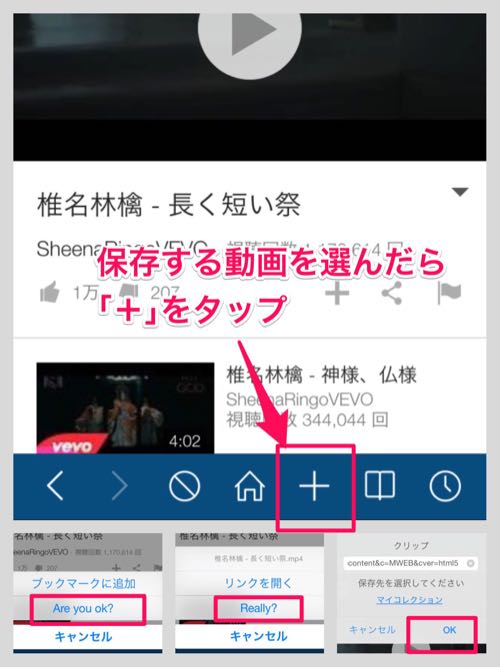
clipboxの中の「マイコレクション」に保存されたので、いつでもデータ通信をせずに動画を視聴できます。
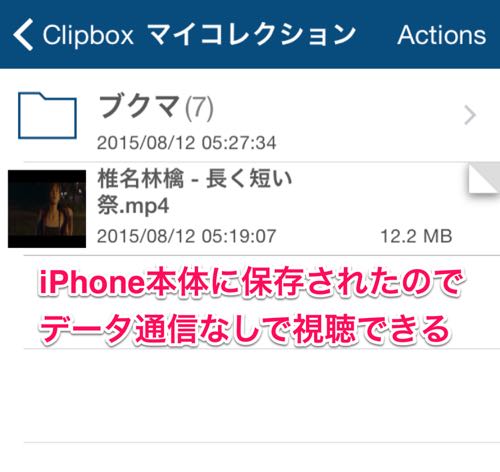
動画を音楽データに変換してスリープやバックグラウンド再生
動画データを音楽データに変換することで、他アプリ使用中やiPhoneのスリープ状態でもバックグラウンド再生をすることも可能です。
「マイコレクション」から「Action」をタップして「動画から音楽データに変換したいファイル」を選択→アクションツールの2/2ページ目に「動画から音楽」アイコンがあるのでタップ→「拡張子を変更しますか?」→「ok」
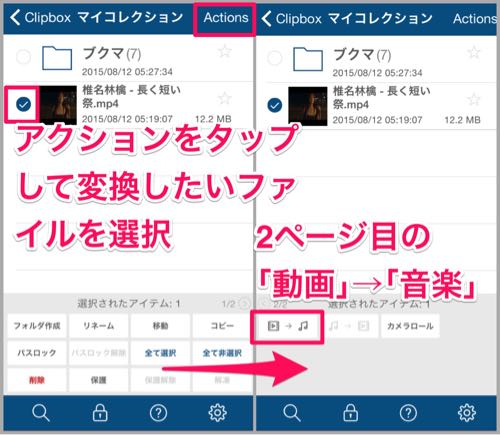
音楽データに変換したファイルは、メールやsafariなどの、他アプリ使用中でも流しっぱなしにできます。
またスリープ状態でもバックグラウンド再生できるので、車や電車の移動中もミュージックアプリの代わりとして使うのも大変便利です。
おわりに
YouTubeの利用規約にはダウンロードの禁止がうたわれているようですが、日本国内での個人的な利用であれば問題ないという見解も。
YouTube動画のダウンロードは、家庭内での私的使用であれば合法です。 – Yahoo!知恵袋
CDを持っていないアーティストの音楽も、YouTubeからダウンロードして保存できちゃうのでとっても便利なアプリ。
家やフリーWi-Fi環境でまとめてダウンロードしちゃうと、動画や音楽を無料で楽しめるのでとってもおすすめですよ!
たくろーど(@tkroad)でした。(・ω<)
〈関連記事〉
YouTubeをバックグラウンドで連続再生する方法。iPhone版、Android版のおすすめ設定とアプリ。
テレビでYouTube見るためにPS3をiPhoneで操作したら検索とか快適すぎて便利この上ない
ad_rspnsbl
関連記事
-
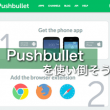
-
Pushbulletの便利な活用方法を6つ紹介。話題の爆速ファイル共有サービスの使い方
PCやスマホ間で爆速で簡単にファイル(画像など)やテキスト、位置情報URLなどを共有でき
-

-
IIJmioが10月から容量倍増キャンペーン。SIMフリーiPhoneにぴったり!
格安SIMのMVNOの中でも通信品質や価格面で人気のIIJmio。 10月1日から価格据え
-

-
後で読むアプリの決定版Pocketが日本語対応!使いこなすとEvernoteをスリム化できて便利!
Pocketが2014年3月19日のアップデートで日本語に対応しました! こんにち
-

-
Ankerからキャンペーンプレゼントが届いた。コンパクトに持ち運べる3350mAhのモバイルバッテリー
2015年11月にAnkerが発表した「Anker Loyalty Rewards 20
-
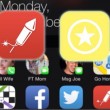
-
iOS8でもホームボタンを使わずに通知センターからホーム画面に戻れるぞ。【iPhone活用方法】
〜〜2015/03/20k追記〜〜 【復活】LauncherでiPhone通知センター
-
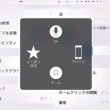
-
iPhoneの物理ホームボタンを使わずにホーム画面に戻る方法【Assistiv Touch編】
iPhoneなとのiOS端末に搭載されている機能Assistiv Touch(アシスティブタ
-

-
iPhoneアプリで1日の仕事のタスクを爆速管理。TextwellとDueでサクサク登録→即実行
毎日の慌ただしい仕事はスケジュールとタスク管理にかかっていると言っても過言じゃないです。
-
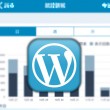
-
【iOS8】通知センターウィジェットからブログのアクセス数を簡単解析!JetPackとWordPressアプリを使うとお手軽カンタン確認できるよ
iOS8のウィジェット機能を使って簡易的なアクセス数を通知センターに表示させることが出来ます
-

-
「何のアプリ買ったんだっけ?」クレジット明細を見てビックリしたときiPhoneやMacの購入履歴を確認する方法
photo credit: icedsoul photography .:teymur ma
-

-
FaceTime活用術!iPadやiPod touchを固定電話代わりに使ってみる
photo credit: courosa via photopin cc たくろーど(@tk
 仕事も人生も!自分の思考・行動をハックして毎日を快適に!
仕事も人生も!自分の思考・行動をハックして毎日を快適に! 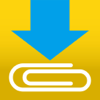














Comment
違法行為の宣伝はやめましょう
犯罪です。